- Kartlagte stasjoner er en god måte å få tilgang til filer som er lagret på nettverksstasjoner. De er enkle å lage og administrere, men noen ganger kan du oppleve problemer med dem.
- Hvis du sliter med å finne det i Windows, er det et par ting du kan gjøre for å få det til å fungere igjen.
- Det første du bør gjøre er å starte datamaskinen på nytt. Dette tvinger alle systemets drivere og tjenester til å laste på nytt slik at alt som forårsaker en konflikt eller feil blir fikset.
- Hvis en tilordnet stasjon ikke er tilgjengelig eller ser ut til å være frakoblet, er problemet utenfor en omstart, og du må prøve andre løsninger.
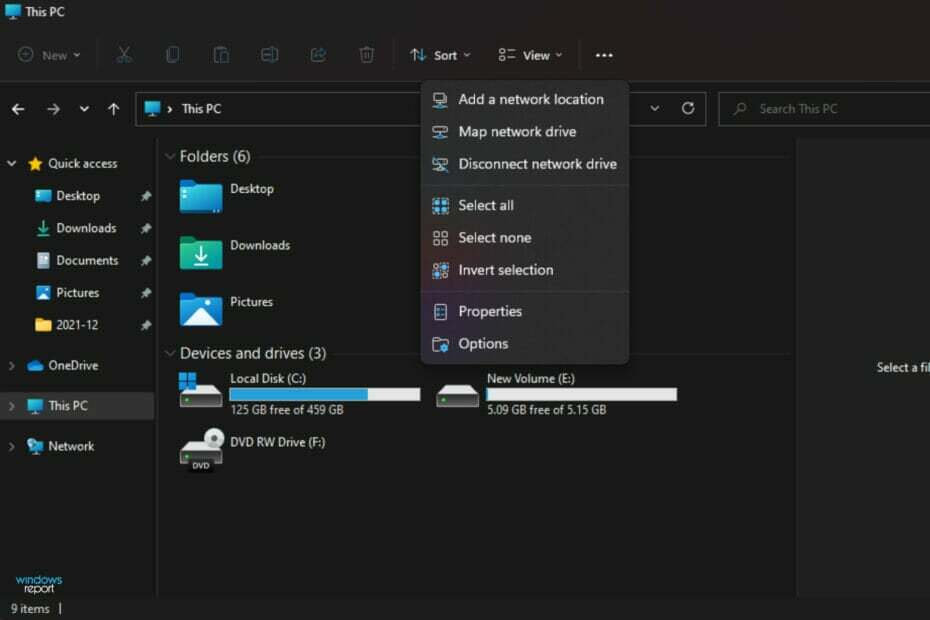
XINSTALLER VED Å KLIKKE LAST NED FILEN
Denne programvaren vil reparere vanlige datamaskinfeil, beskytte deg mot filtap, skadelig programvare, maskinvarefeil og optimalisere PC-en for maksimal ytelse. Løs PC-problemer og fjern virus nå i tre enkle trinn:
- Last ned Restoro PC Repair Tool som følger med patentert teknologi (patent tilgjengelig her).
- Klikk Start søk for å finne Windows-problemer som kan forårsake PC-problemer.
- Klikk Reparer alt for å fikse problemer som påvirker datamaskinens sikkerhet og ytelse
- Restoro er lastet ned av 0 lesere denne måneden.
En tilordnet nettverksstasjon i Windows er den virtuelle representasjonen av en ekstern mappe. Det er en kritisk funksjon for brukere ettersom den lar dem få tilgang til filene og mappene sine fra forskjellige datamaskiner uten fysisk tilkobling til målmaskinen.
Feilsøking av nettverksstasjonsproblemer i Windows kan være vanskelig, siden det er flere måter du kan støte på feil.
Kartlagte nettverksstasjoner er ikke alltid pålitelige og kan noen ganger slutte å fungere ordentlig av en eller annen grunn. Det er ikke en eneste grunn til at det slutter å fungere, men det er noen vanlige årsaker til at dette problemet oppstår.
Når tilordningen av en nettverksstasjon ikke lykkes, kan det hende at den ikke vises i filutforsker. Dette kan være ganske frustrerende, spesielt når du trenger å dele filene. Mappedeling er kanskje ikke mulig når du ikke kan finne dem selv om de to PC-ene kjører på samme OS og er på samme nettverk.
Vi vil gå gjennom disse årsakene i detalj nedenfor, slik at du kan prøve å få den til å vises igjen.
Hvorfor mangler kartnettverksstasjonen min?
Hvis du prøver å kartlegge en nettverksstasjon i Windows og du ikke kan, er det sannsynligvis fordi alternativet mangler. Det er ikke nødvendigvis et stort problem, men det er irriterende.
Problemet kan skyldes flere faktorer som alle er ganske enkle å fikse. Her er noen av dem:
- En feil kartlagt stasjon kan også være årsaken til at den mangler. Du kan raskt løse dette ved å slette det og begynne på nytt. Å slette:
- Slå den Windows nøkkel, skriv cmd på søkefeltet, og åpne Ledeteksten.
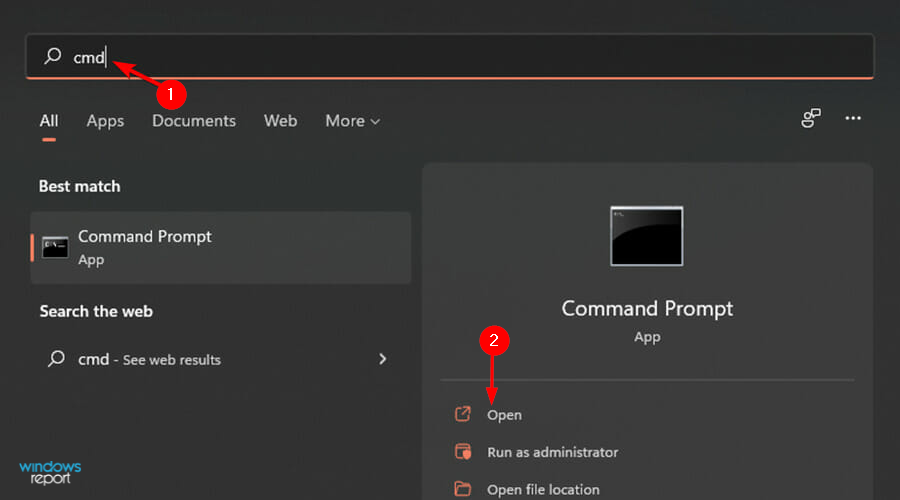
- Skriv inn følgende kommando avhengig av din tilordnede stasjon:
nettbruk Z: /delete
- Slå den Windows nøkkel, skriv cmd på søkefeltet, og åpne Ledeteksten.
- En skrivefeil i stasjonskartleggingsbanen. Sjekk nøye og sørg for at hele banen er riktig, inkludert delingsnavnet og alt annet. Pass på at du ikke har et mellomrom før eller etter "//"-symbolet.
- Mappen er skjult eller ligger i en systemkatalog. Pass på at den ikke er plassert inne i en skjult mappe som:
C:\Program Files\ellerC:\Windows\På File Explorer kan du navigere til visningsfanen for å avsløre skjulte elementer og se om du kan finne dem der. - Nettverksstasjonen din kan være frakoblet. Dette høres åpenbart ut, men det er en enkel løsning når ting går galt, så vi starter her. Hvis du ikke kan se stasjonen din i Windows Utforsker eller Filutforsker, betyr det at brukerkontoen din ikke har tilgang til stasjonen eller at den faktisk ikke er koblet til nettverket ditt.
JegHvis du er sikker på at du vet hvor stasjonen er plassert og kan se den der i Filutforsker eller Windows Utforsker og du fortsatt ikke får tilgang til den fra datamaskinen din, kan du prøve å pinge datamaskinen som har kjøre.
En ping-test vil bekrefte om datamaskinen er tilkoblet eller ikke og hjelpe deg med å finne ut om det er et problem med din ISP (Internet Service Provider).
Hva kan jeg gjøre hvis Windows 11 kartnettverksstasjonen mangler?
1. Kjør en rekke kommandoer
- trykk Windows + R tastene samtidig for å åpne Løpe vindu.
- Type regedit og treffer Tast inn.
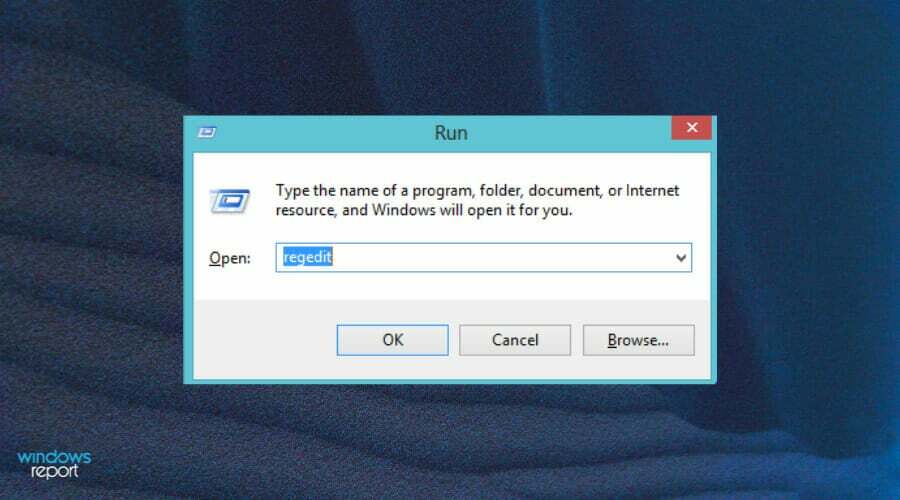
- Naviger til følgende plassering:
HKEY_LOCAL_MACHINE\SOFTWARE\Microsoft\Windows\CurrentVersion\Policies\System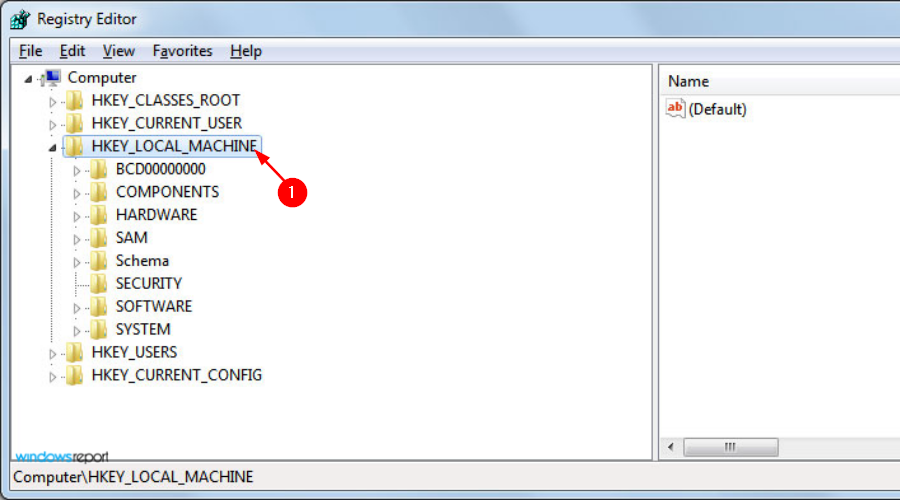
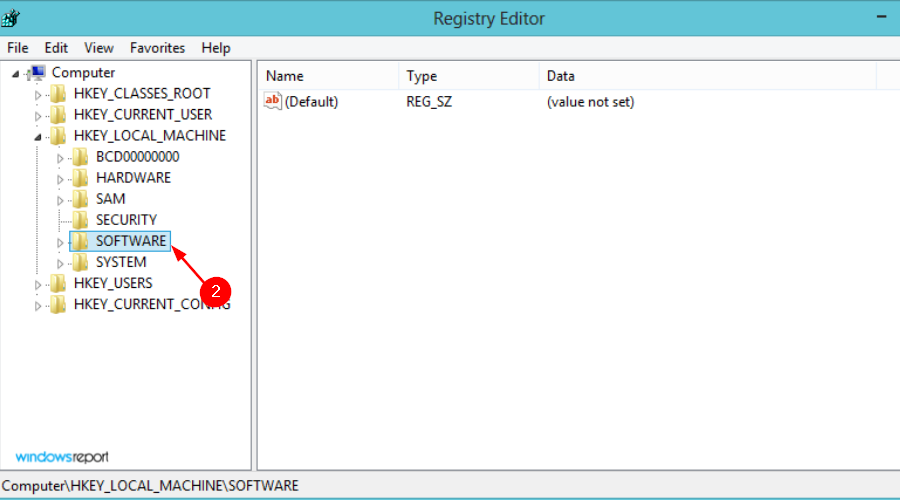
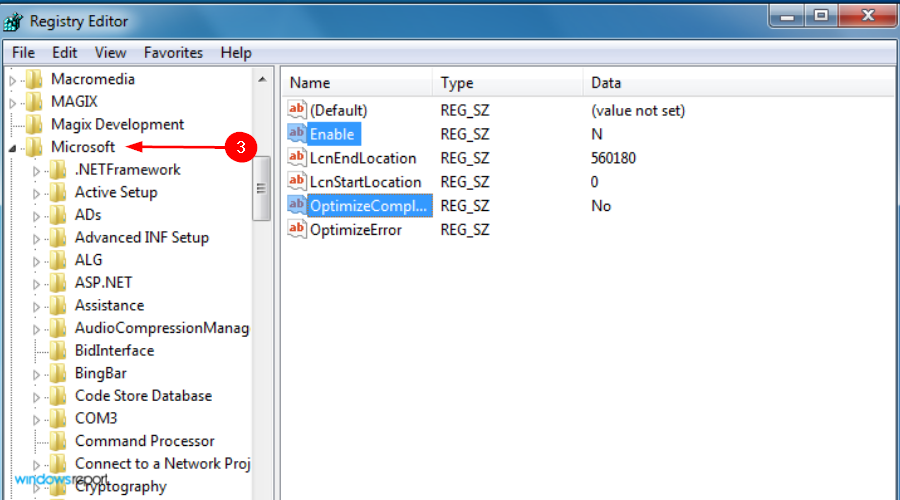
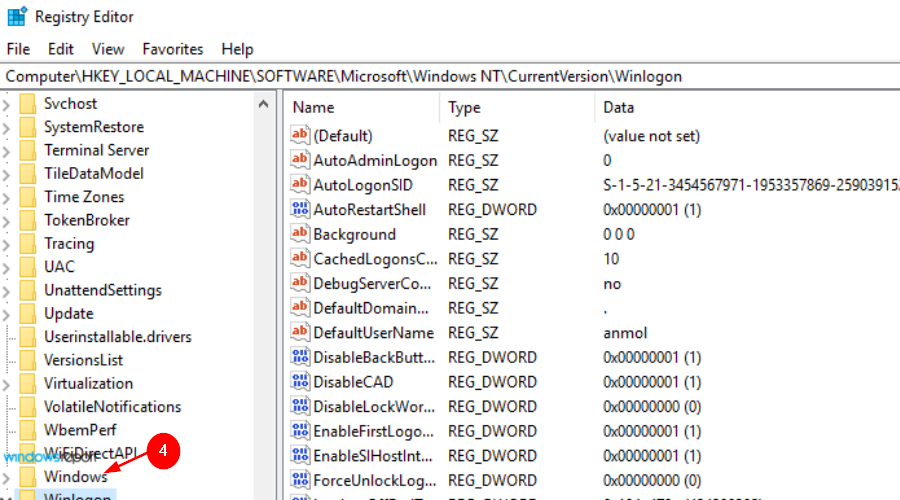
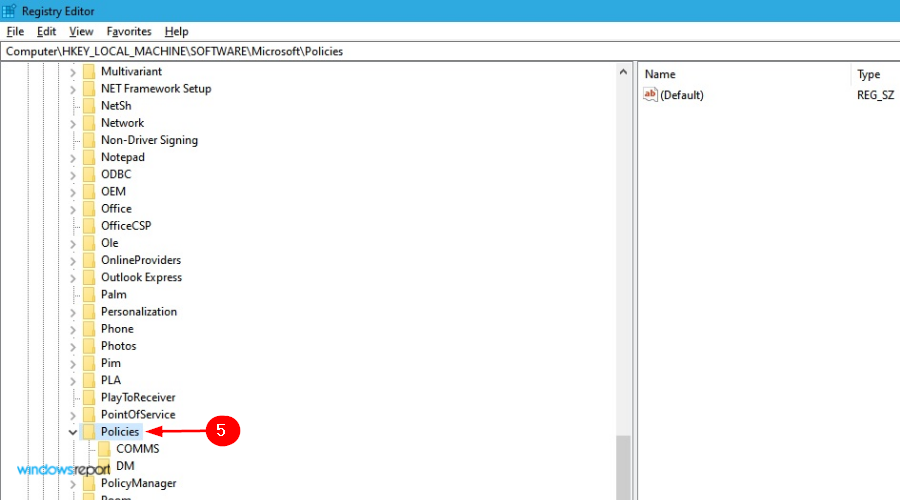
- Velg under system ny og klikk DWORD (32-biters) verdi.
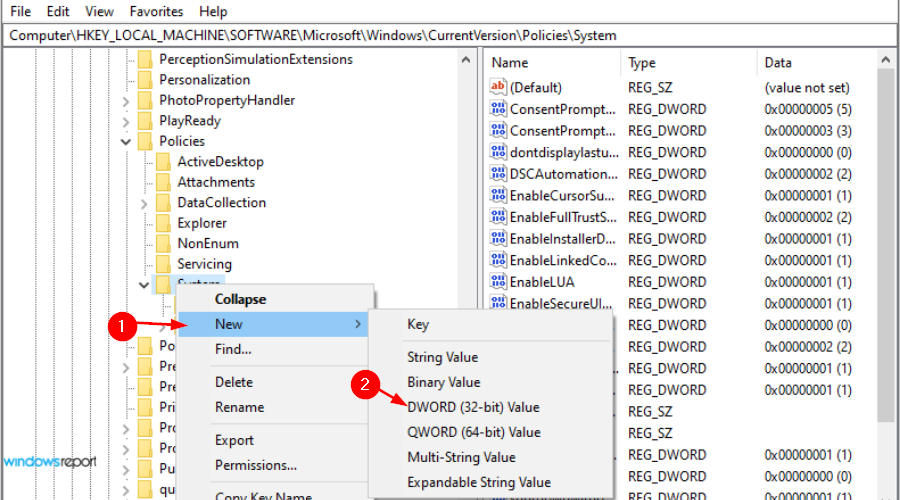
- Gi den nye verdien et navn EnableLinkedConnections og trykk Tast inn.
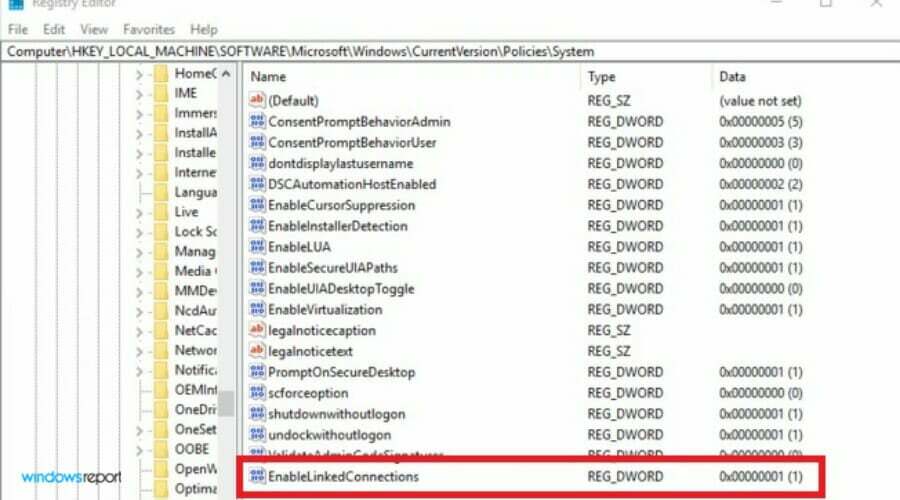
- Under Verdidata felt sette 1, trykk deretter OK.
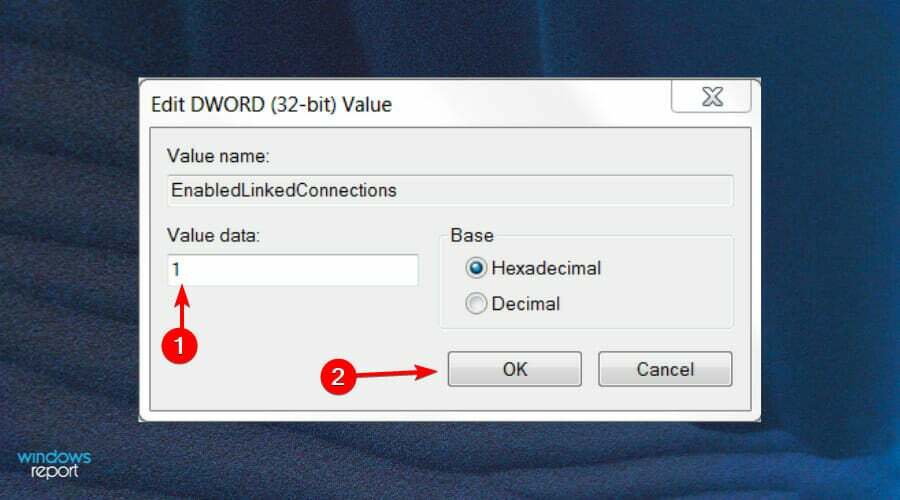
- Avslutt og start datamaskinen på nytt.
2. Vis skjulte elementer i Filutforsker
- Slå den Windows + Jeg tastene samtidig for å åpne Startmeny.
- Søk Filutforsker og klikk Åpen.
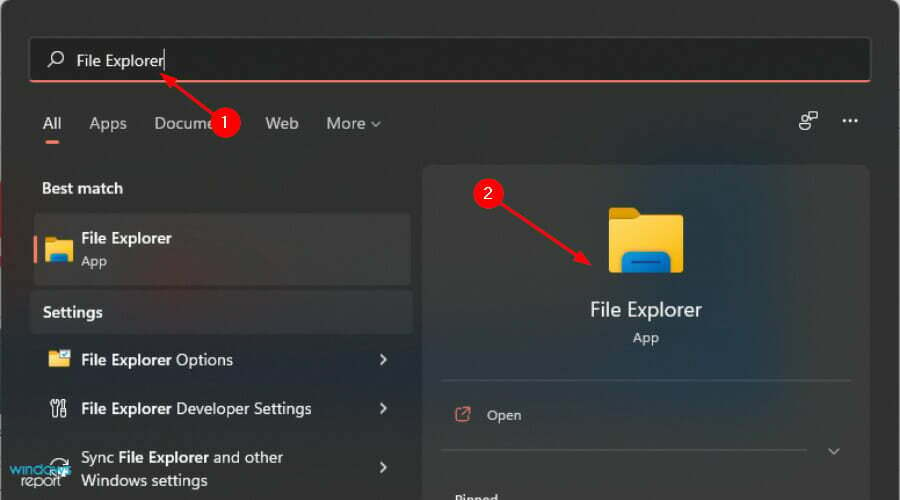
- Klikk på Vis-fanen.
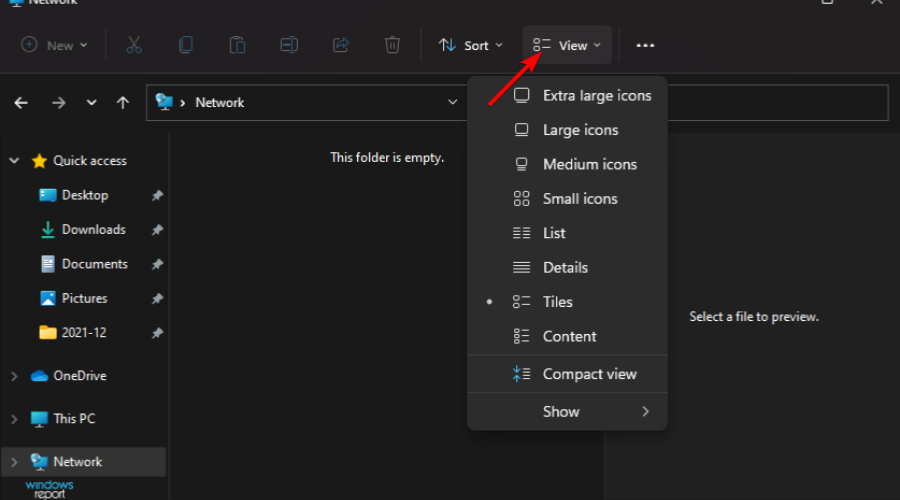
- Klikk på i rullegardinmenyen Forestilling velg deretter Skjulte gjenstander.
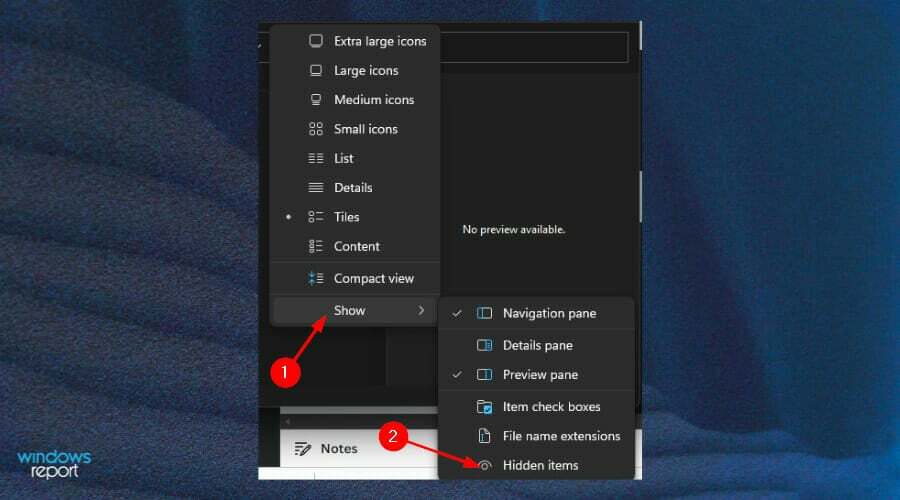
Hvis du føler at dette trinnet er tungvint, kan du fortsette å bruke et tredjeparts programvareverktøy som f AnyRecover som enkelt vil finne den manglende nettverksstasjonen.
3. Oppdater driverne manuelt
- Slå den Windows + Jeg tastene for å åpne Startmeny.
- Søk og åpne Enhetsbehandling.

- Finn driveren du ønsker å finne og høyreklikk på Oppdater driverprogramvare.
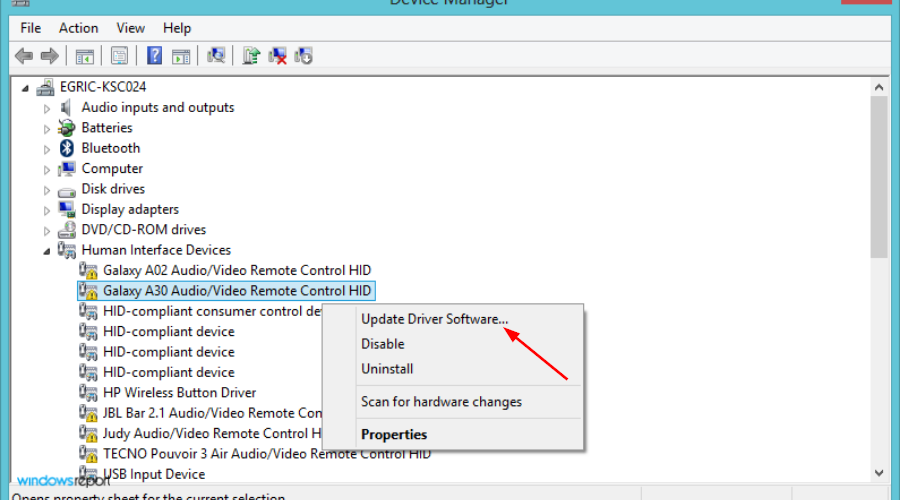
- Klikk på Søk automatisk etter oppdatert driverprogramvare.
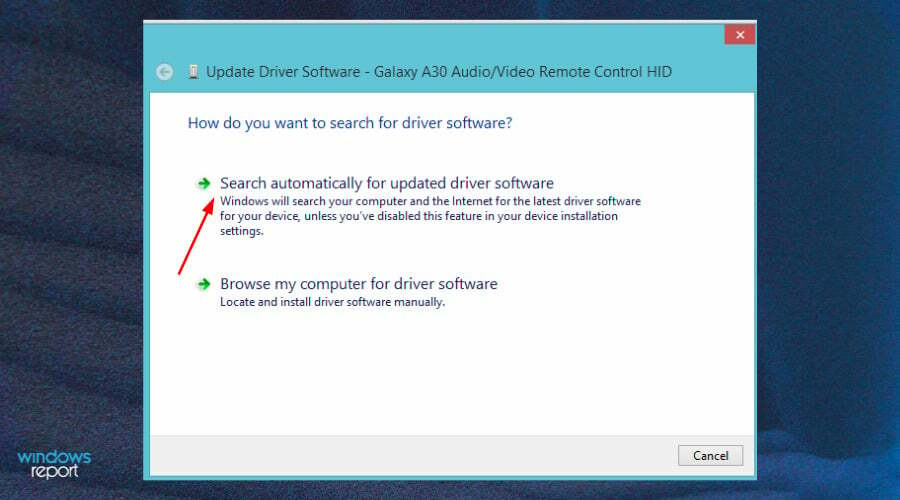
- Når du finner den manglende stasjonen, start enheten på nytt.
Må jeg aktivere nettverksoppdaging for å kartlegge nettverksstasjoner?
Hvis du prøver å kartlegge en nettverksstasjon på Windows 11 og den fungerer, kan det være fordi nettverksoppdagingsfunksjonen ikke er aktivert.
Et av de vanligste problemene med hjemmenettverk er at de ikke fungerer slik du vil. Dette kan skje hvis du oppgraderer fra en tidligere versjon av Windows eller fordi du har mange enheter tilkoblet og ting blir forvirrende.
Slik aktiverer du nettverksstasjoner:
- trykk Søk-knapp på oppgavelinjen.
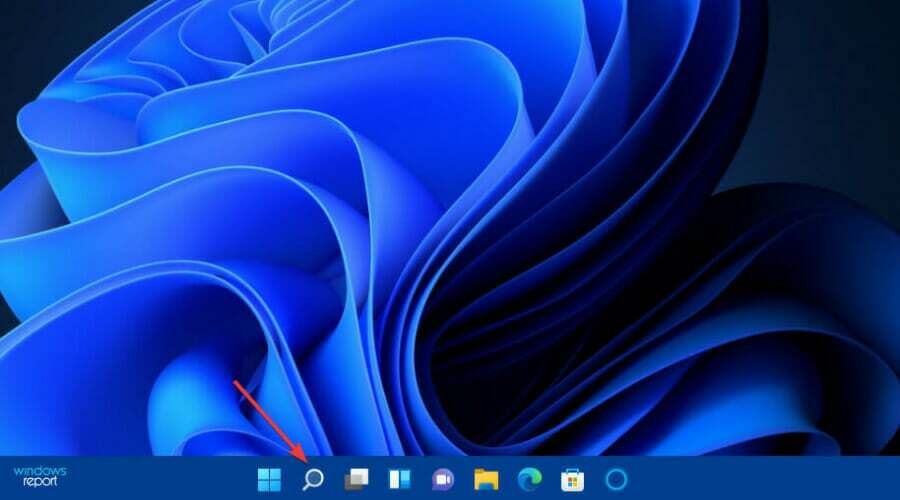
- Skriv og velg Kontrollpanel.
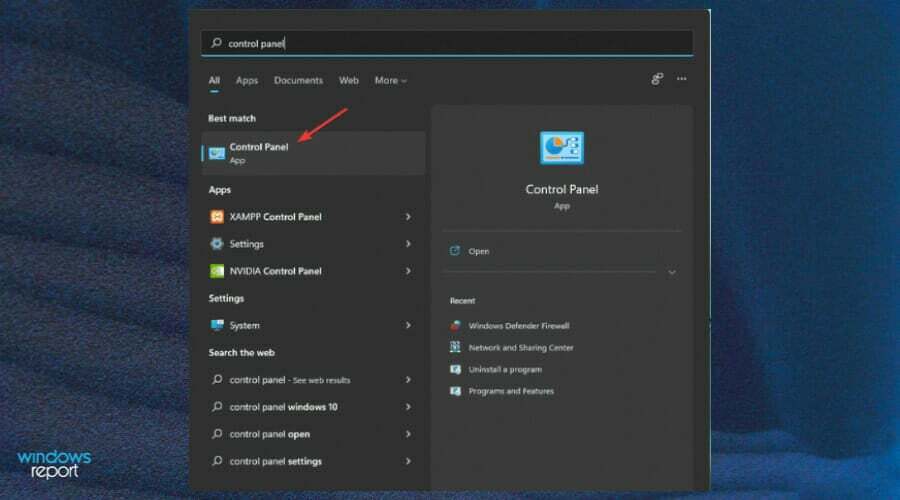
- Klikk på Vis etter-menyen og velg deretter Nettverk og Internett.
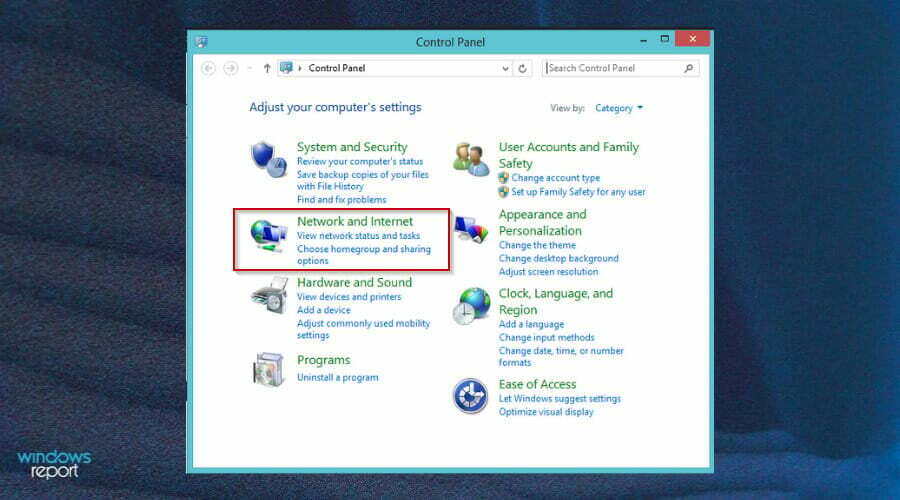
- Plukke ut Nettverk og delingssenter.
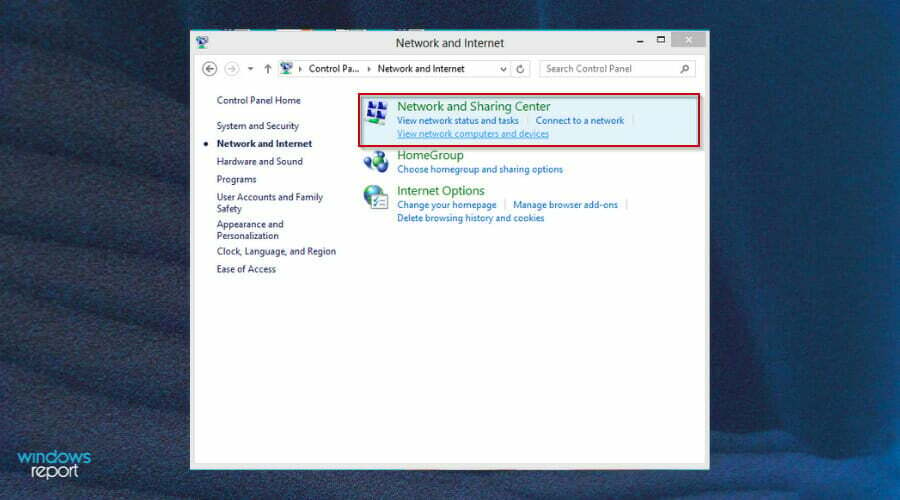
- Klikk deretter Endre avanserte delingsinnstillinger.
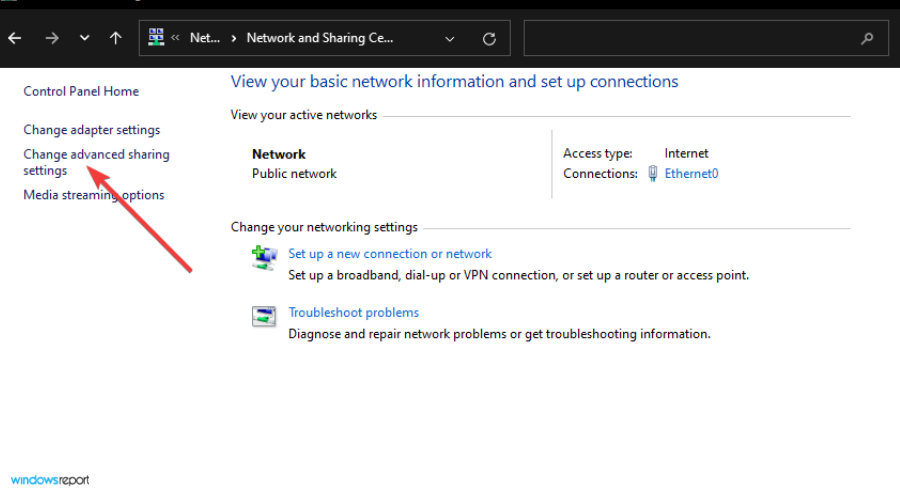
- Velg Slå på nettverksoppdaging alternativ.
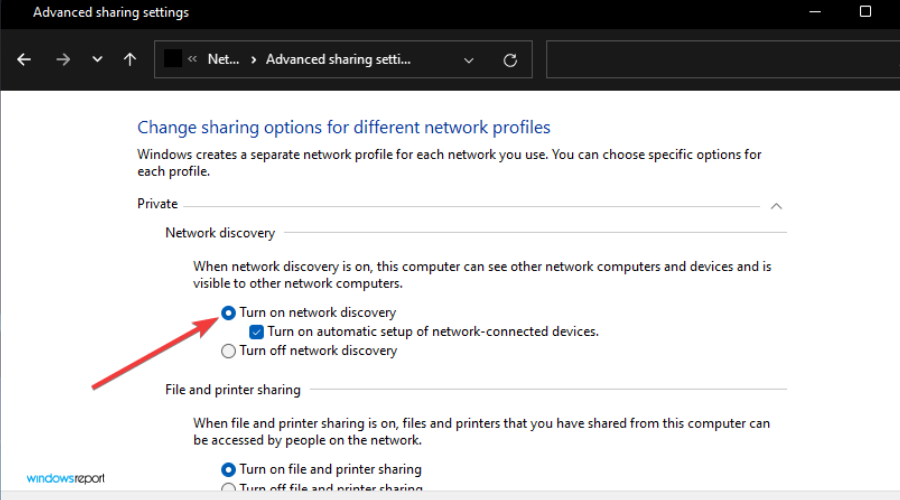
- Rull ned, velg Slå på fil- og skriverdeling knapp.
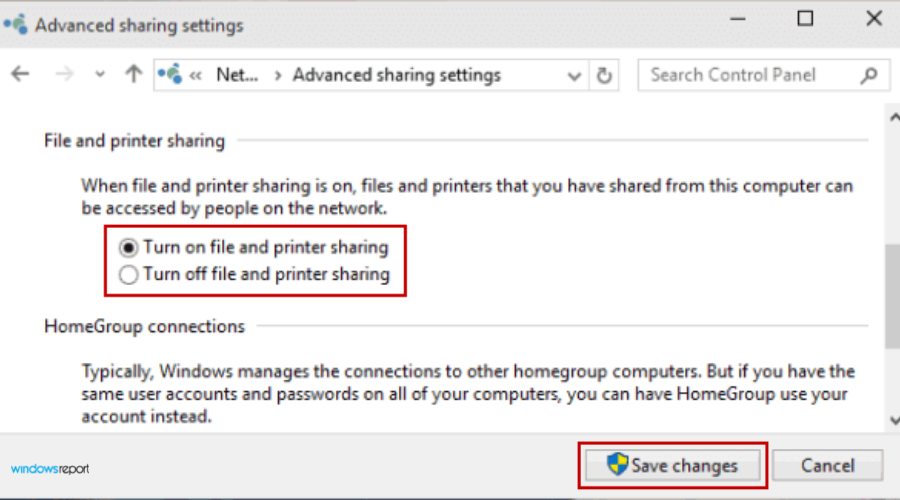
- Klikk på Lagre endringer for å bruke de nye innstillingene.
Hvis du får feilmeldingen om at den tilordnede nettverksstasjonen mangler, er du ikke alene. Mange mennesker får denne feilen, men løsningen er ikke så vanskelig. Forhåpentligvis, hvis du støter på noe som ligner på det vi nevnte ovenfor, vil denne artikkelen være nyttig for å hjelpe deg med å løse det.
Skulle du være interessert i å kartlegge delte ressurser, sjekk ut artikkelen vår om hvordan du kartlegger nettverksstasjoner over VPN.
Vi vil gjerne høre fra deg om løsningene som fungerte for deg, så legg gjerne igjen en kommentar nedenfor.
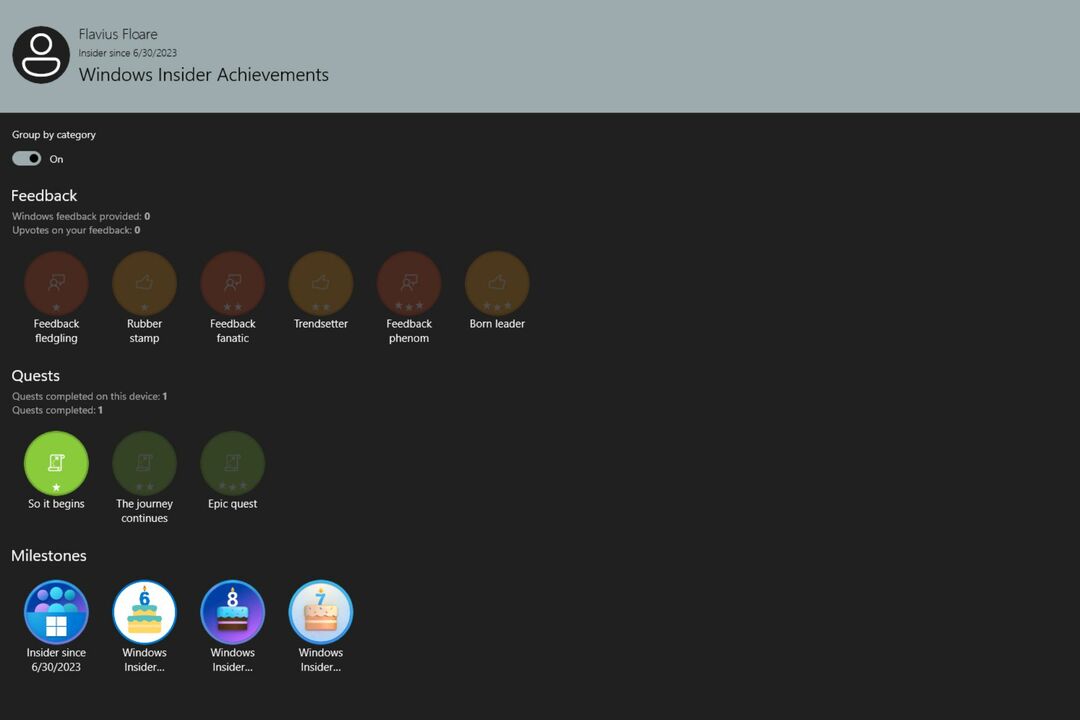
![Hvordan sjekker du Windows 11-lisenstype [OEM, detaljhandel, volum]?](/f/2b1018d4984d8cb545a6f24afe994d6c.png?width=300&height=460)
